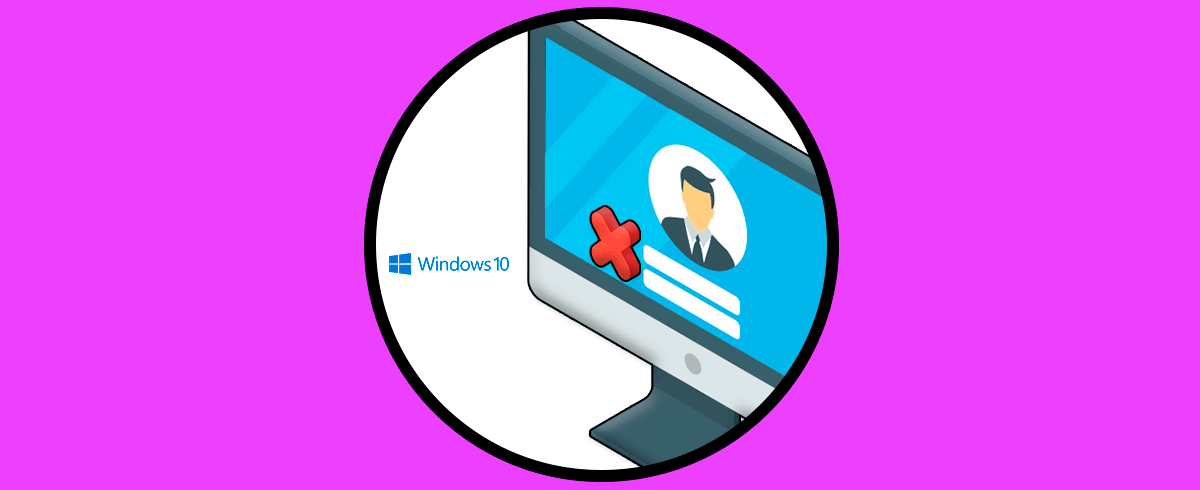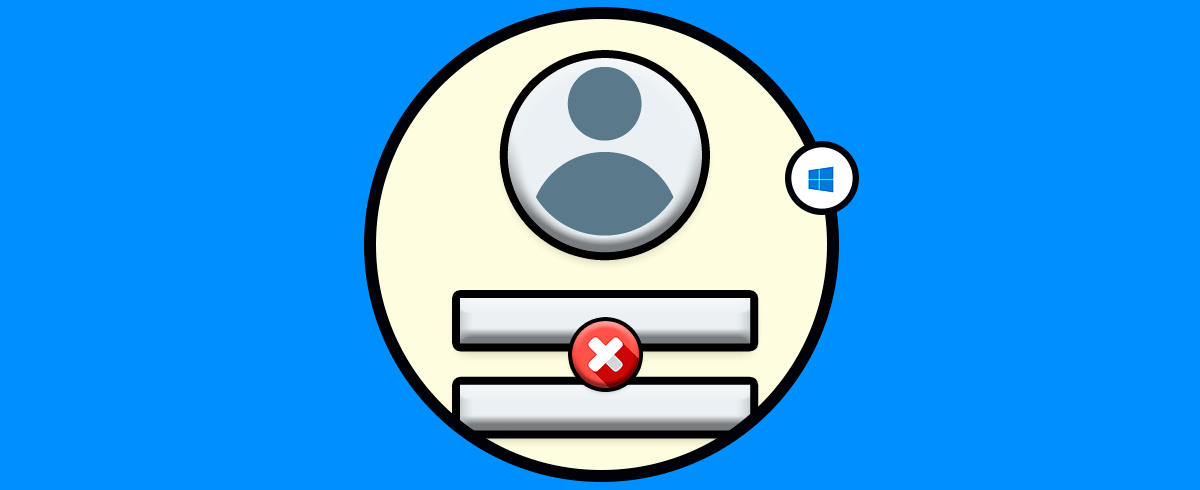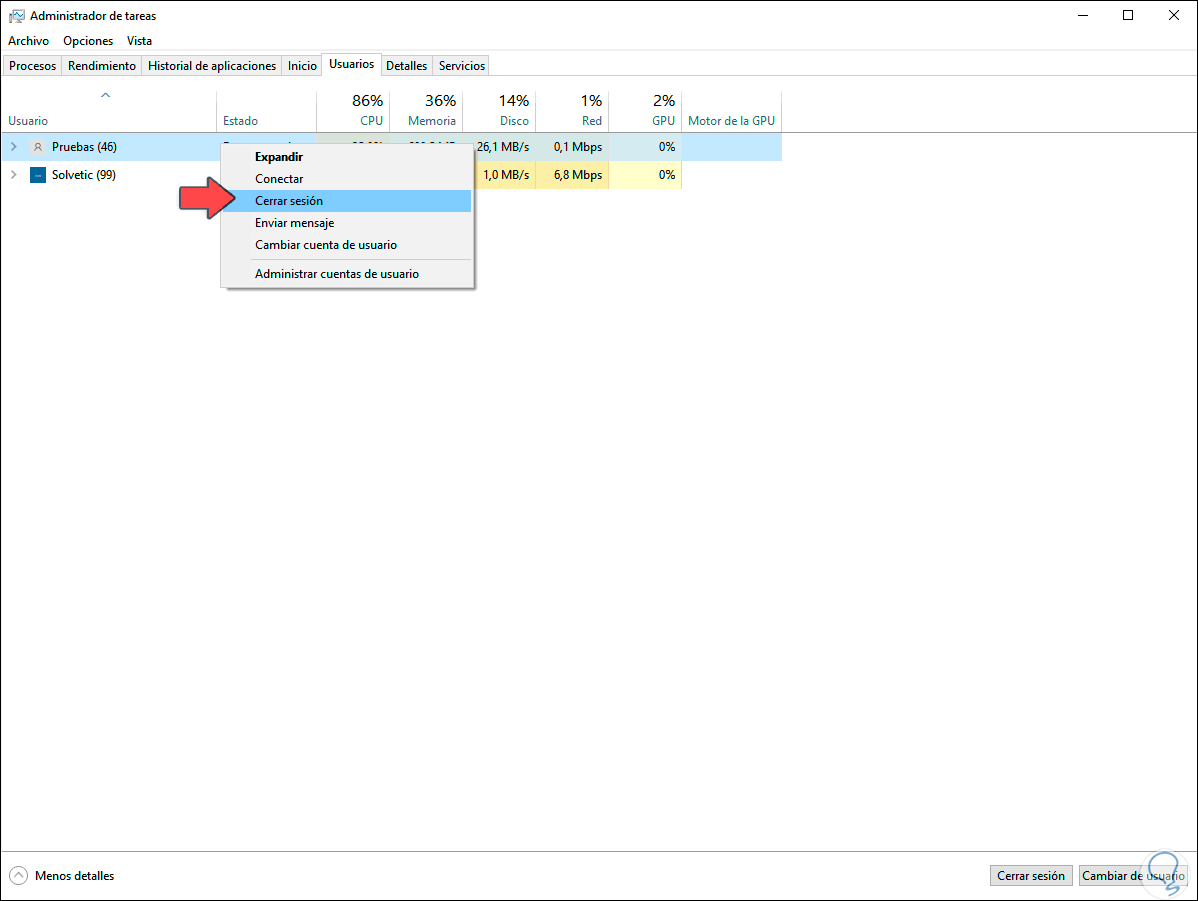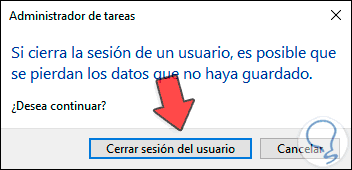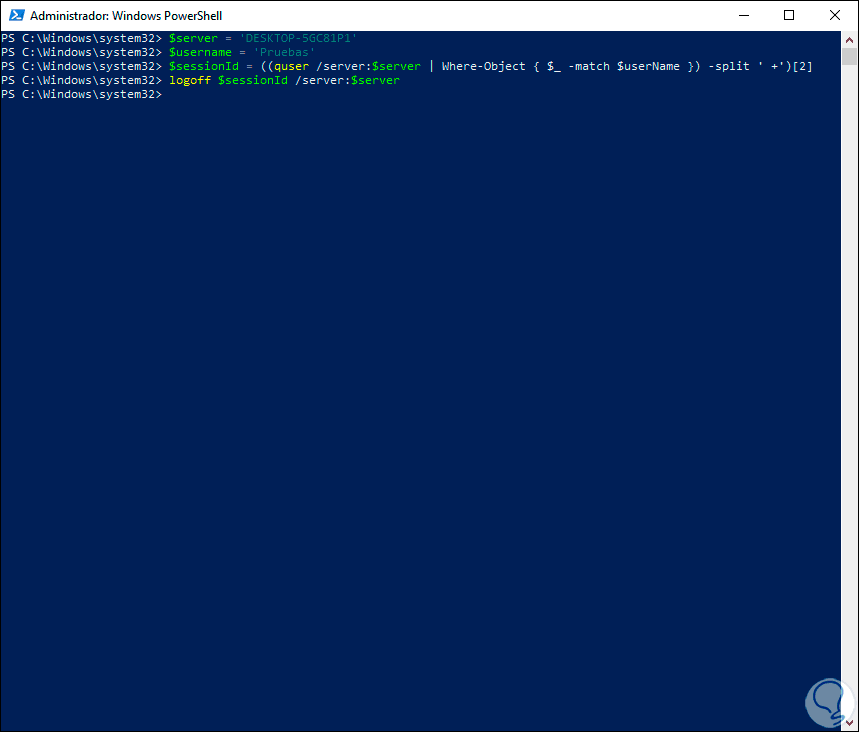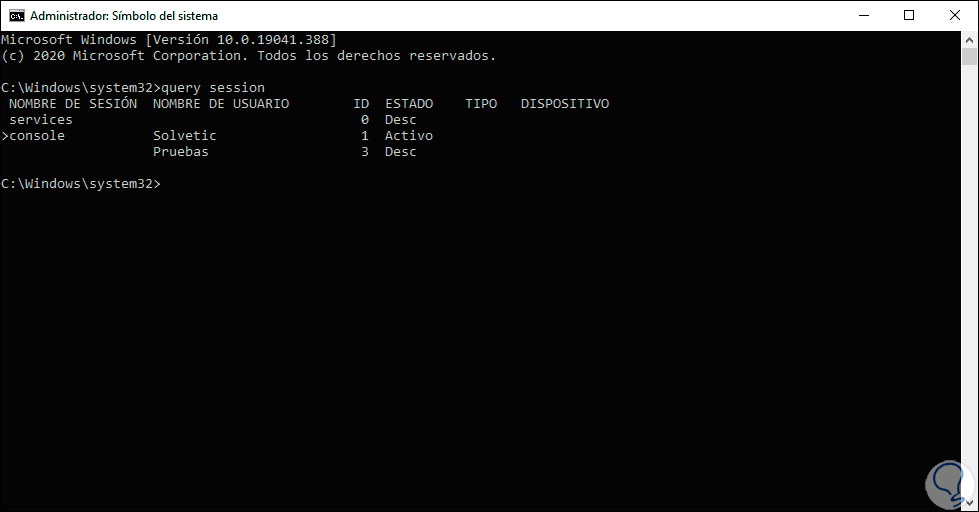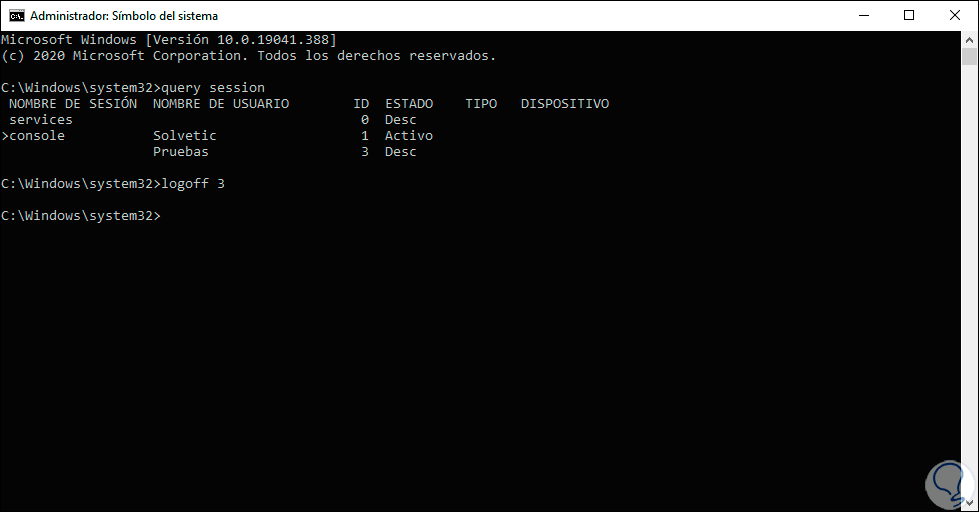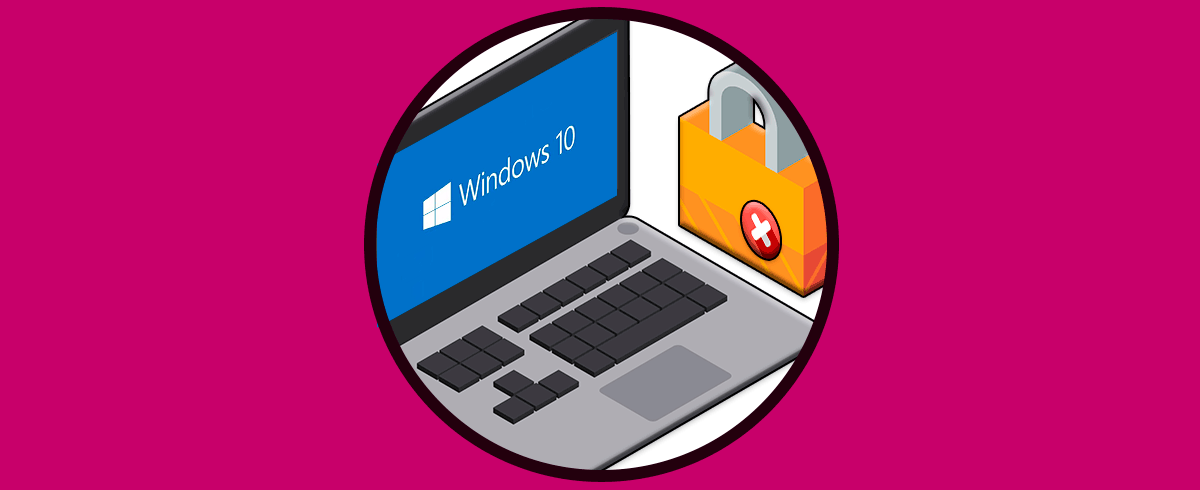Windows 10 nos permite crear diferentes cuentas en el sistema con el fin de que más personas puedan acceder al sistema y trabajar en él, esto claramente guiado por los permisos que otorguemos a cada uno de ellos. Si otro usuario necesita acceder con urgencia al equipo podemos cambiar de usuario sin perder los datos ni el trabajo realizado, pero la sesión del otro usuario quedará activa, podemos cerrar la sesión de ese usuario desde nuestro perfil sin tener que acceder a ese perfil y cerrarla desde el menú Inicio, estas formas te las explicará Solvetic en detalle en este tutorial.
Al igual que un escritorio remoto Windows 10, poder cerrar sesión de otro usuario Windows 10 nos permite poder gestionar la sesión abierta de otra persona sin necesidad de que esté físicamente en el lugar. Esto nos ahorrará tiempo y costes a la hora de gestionar nuestro equipo.
Te dejamos también el videotutorial para poder cerrar sesión de otro usuario Windows 10.
1. Cerrar sesión de otro usuario Windows 10 desde Administrador de tareas
El primer método será haciendo uso del Administrador de tareas, para ello accedemos a este usando alguna de las siguientes opciones:
Una vez accedamos al Administrador iremos a la pestaña “Usuarios” y allí damos clic derecho sobre el usuario a cerrar sesión, en el listado desplegado seleccionamos “Cerrar sesión”:
Al dar clic allí será desplegado el siguiente mensaje. Confirmamos el cierre de sesión dando clic en “Cerrar sesión del usuario”.
2. Cerrar sesión de otro usuario Windows 10 desde PowerShell
PowerShell nos ofrece una forma un poco más avanzada para cerrar la sesión de un usuario desde allí, para esto debemos tener en cuenta algunos aspectos como:
- En la línea “Server” debemos ingresar el nombre del equipo actual
- En la línea “username” ingresamos el nombre del usuario a cerrar sesión
Luego debemos ingresar lo siguiente reemplazando los respectivos valores. Esto cerrará la sesión de dicho usuario.
$server = 'DESKTOP-5GC81P1'
$username = 'Pruebas'
$sessionId = ((quser /server:$server | Where-Object { $_ -match $userName }) -split ' +')[2]
logoff $sessionId /server:$server
3. Cerrar sesión otro usuario CMD Windows 10
La consola del símbolo del sistema es otra de las alternativas para cerrar sesión de un usuario, en este caso accedemos como administradores y ejecutamos lo siguiente:
query sesion
O bien “query session”
Esto lista los usuarios con sesión iniciada, notemos la columna ID, en este caso cerraremos la sesión del usuario Pruebas con el ID 3, ejecutamos:
logoff 3
De alguna de estas formas estaremos en capacidad para cerrar la sesión a un usuario en Windows 10.